如何对EXCEL中有手动换行符单元格拆分
1、打开EXCEL表格,可以看到某一单元格内有多行内容,需要将单元格内容拆分,以此处为例,需要分为三行内容。

2、如果内容不多直接删除手动换行符然后粘贴至别的单元格即可。
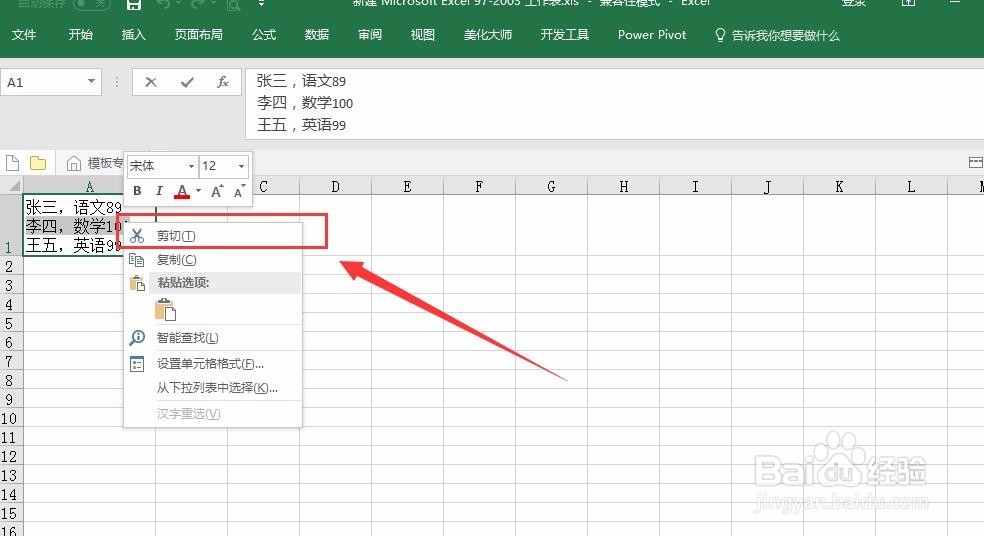
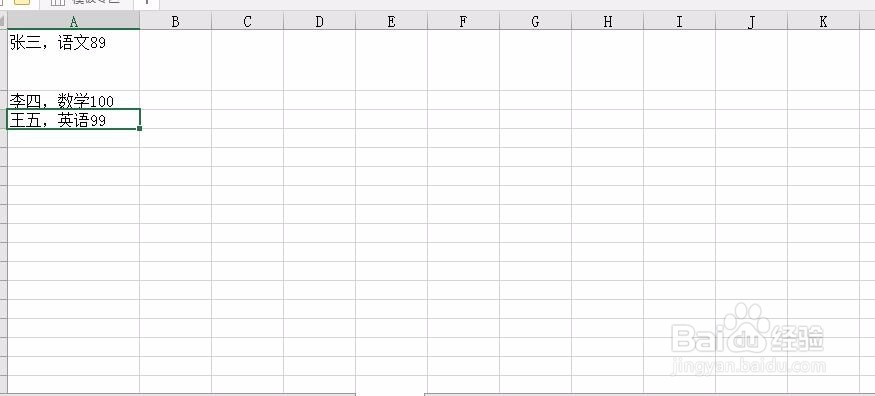
3、如果内容很多则这种方法就不可取了。需要使用另外一种方法。
首选需要复制单元内容。
4、新建一个WORD文档,将单元格复制到文档中,可以发现每一行后面都为手动换行符。
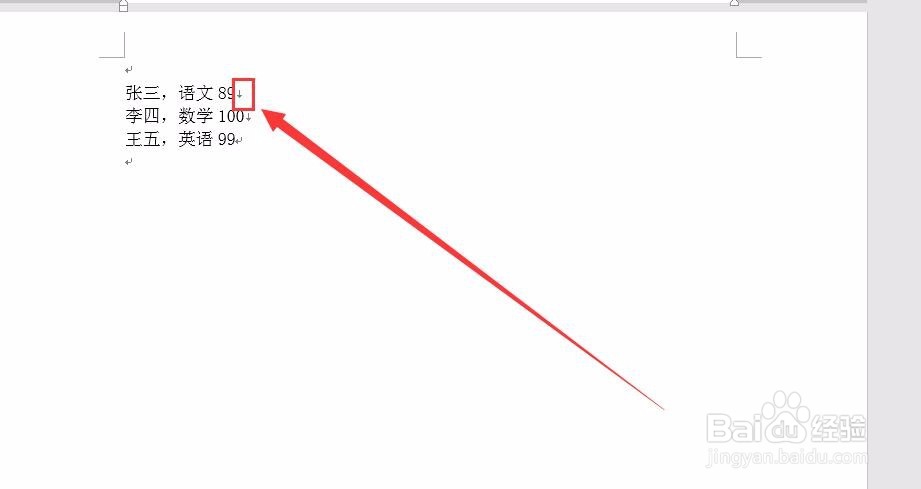
5、选中内容,使用CTRL和H按键,查找内容中为手动换行符,替换内容中为段落标记。
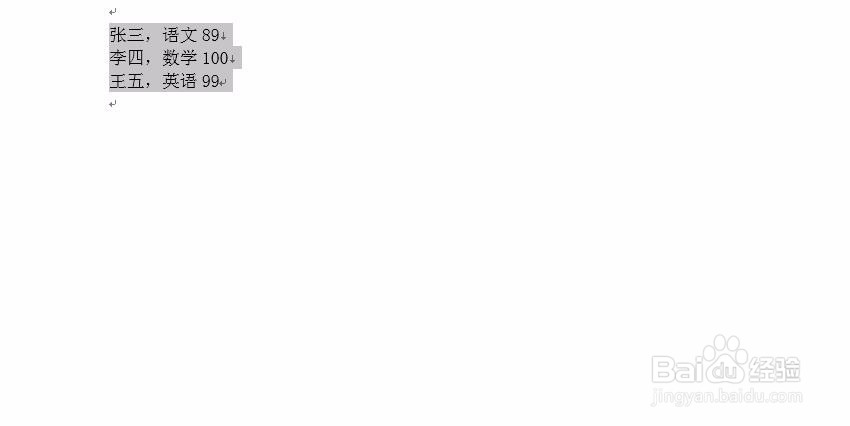

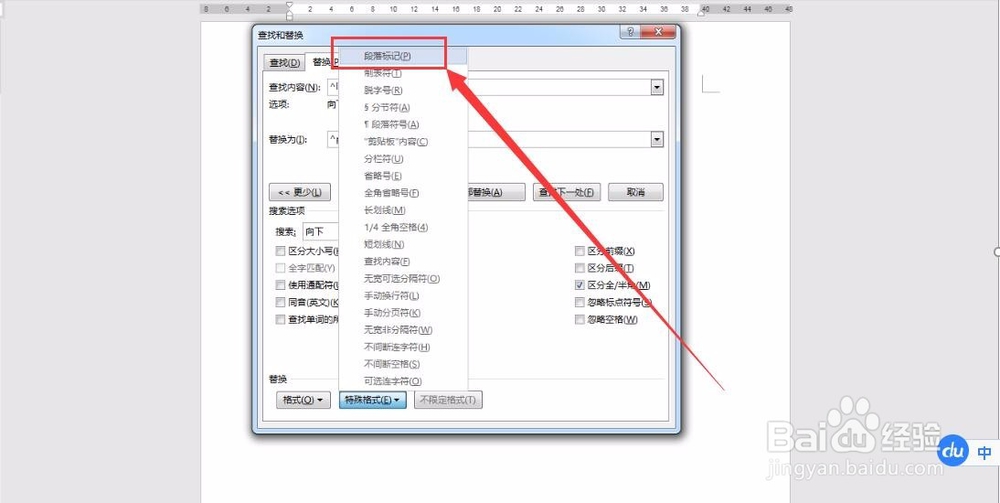
6、点击确定。返回主文档,可以看到每一行末尾已经修改为段落标记。
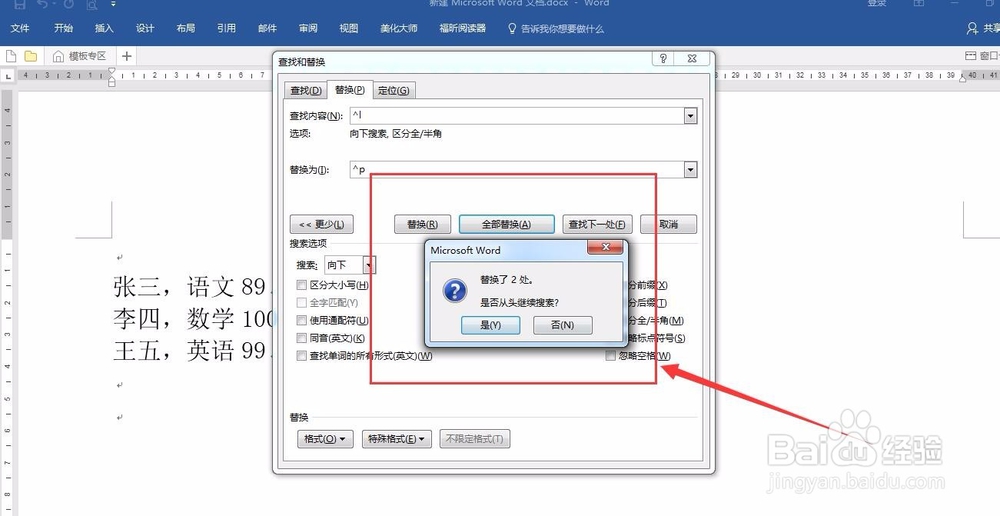
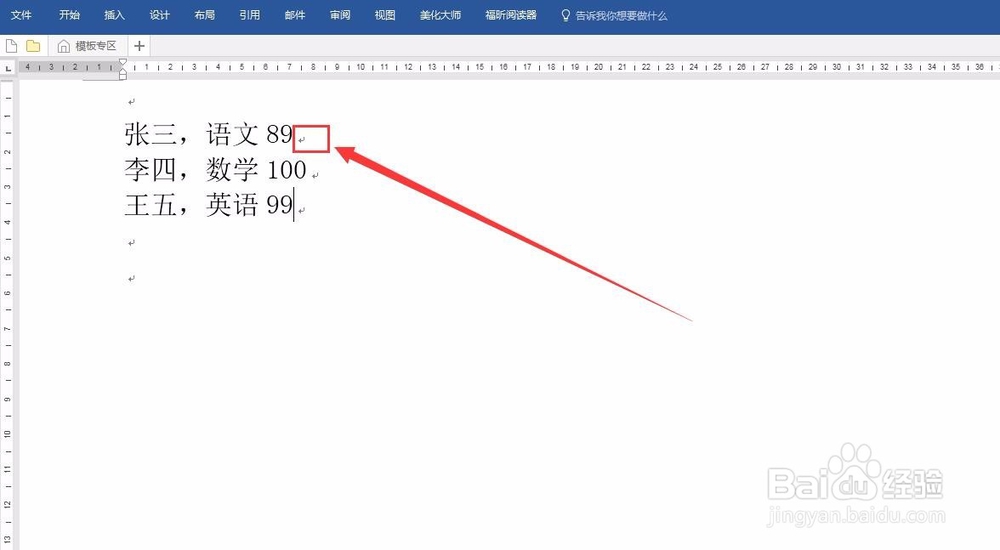
7、再次选中内容并复制粘贴到EXCEL中,可以看到内容已经被自动拆分为三行。

声明:本网站引用、摘录或转载内容仅供网站访问者交流或参考,不代表本站立场,如存在版权或非法内容,请联系站长删除,联系邮箱:site.kefu@qq.com。
阅读量:186
阅读量:93
阅读量:81
阅读量:146
阅读量:193